Windows远程桌面连接虚拟机Linux
需要先打开虚拟机的启用VNC连接
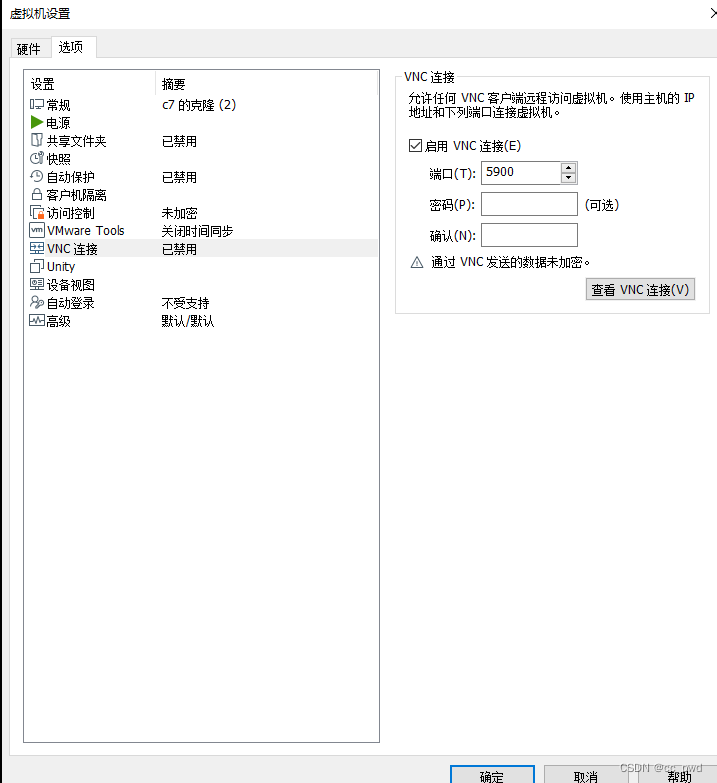
使用VNC客户端进行连接
yum install -y tigervnc-server
#安装tigervnc-server
vncserver
#启动一个vnc进程
#第一次启动会要求设置密码
#如果需要更改密码可以使用vncpasswd进行更改密码
vncserver -list
#查看当前已启动的进程
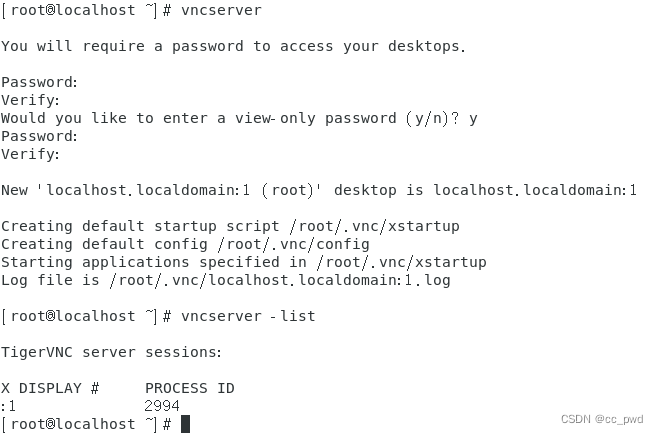
需要关闭防火墙及SELinux
systemctl stop firewalld
setenforce 0
getenforce
#查看当前SELinux状态
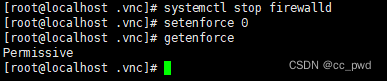
vim /etc/sysconfig/vncservers
#添加两行
VNCSERVERS="1:root"
VNCSERVERAGS[1]="-geometry 800x600 -nolisten tcp -localhost"

使用VNC客户端进行连接
打开VNC客户端
在上方输入栏输入IP:5901
#或者输入IP:1也可以
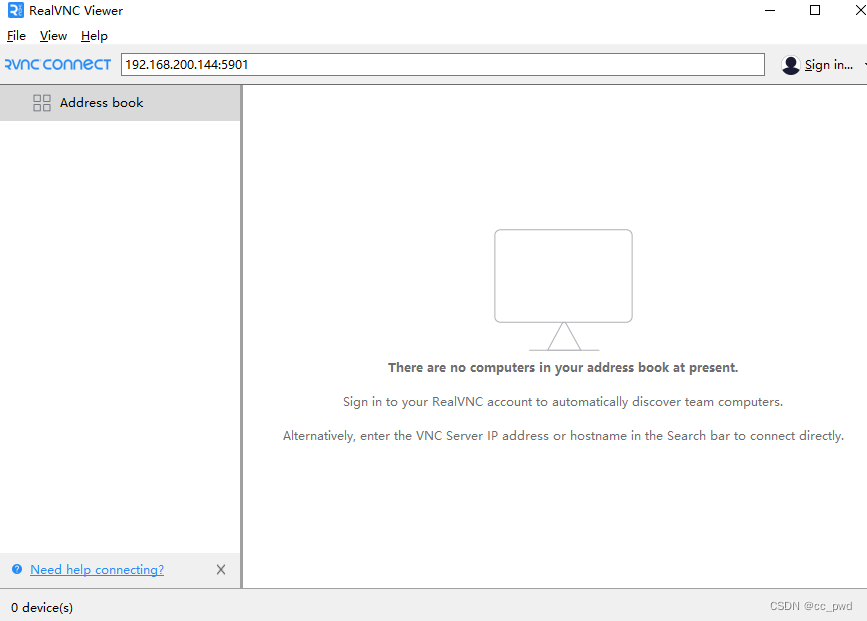
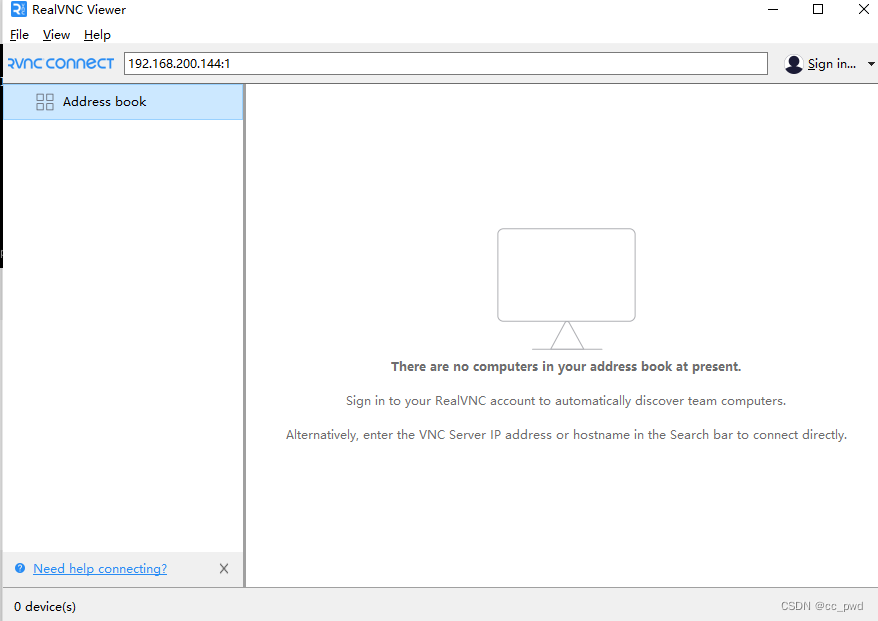
选择continue
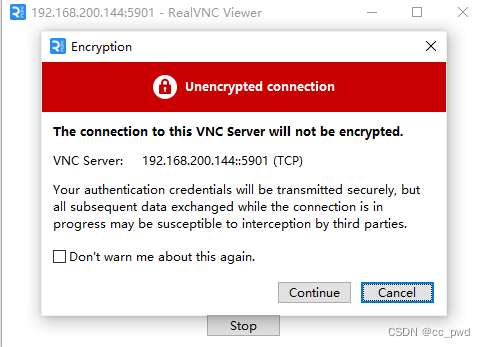
输入设置的密码
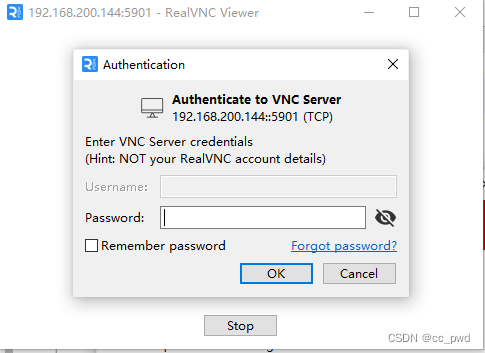
即可成功远程登录
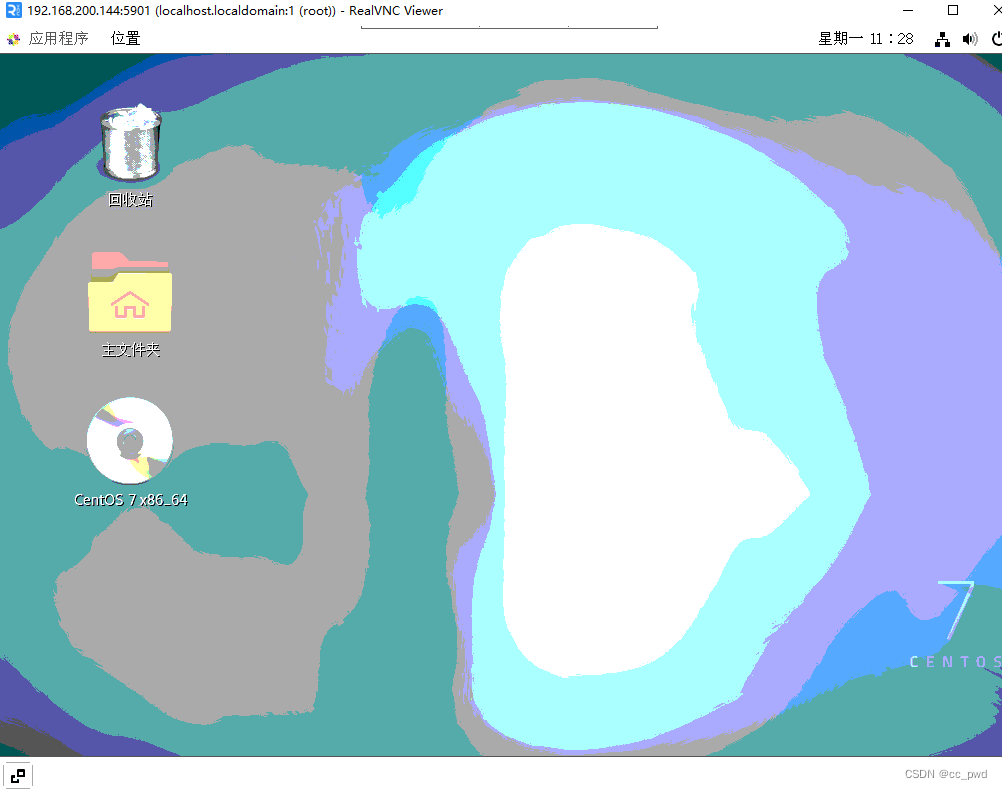
vncserver -kill :1
#可以关闭已开启的vncserver进程











